Face idでロック解除できない場合はどうすればいいのか
なぜフェイスIDが機能しなくなったのかなど、本記事ではFace IDでiPhoneのロック解除ができなくなったときの対策法をご紹介します。
Face IDとは、Appleが開発した顔認証技術です。Face IDは、iPhoneやiPadなどのAppleデバイスで利用されており、顔を認識してデバイスのロック解除や支払いなどの機能を実行することができます。Face idを使ってiPhoneのロックを解除するのは便利ですが、端末を再起動するとFace idが使えなくなり、パスワードを使ってロックを解除しなければなりません。これはどういうことなのでしょうか。本編ではその解決策をご紹介しながら、フェイスIDについて全てご紹介していきますので、最後までご覧ください!
フェイスIDの設定方法
Face IDを設定する方法については、以下の手順を参考にしてください。
ステップ1、まず、デバイスの設定アプリを開きます。
ステップ2、「Face IDとパスコード」をタップします。
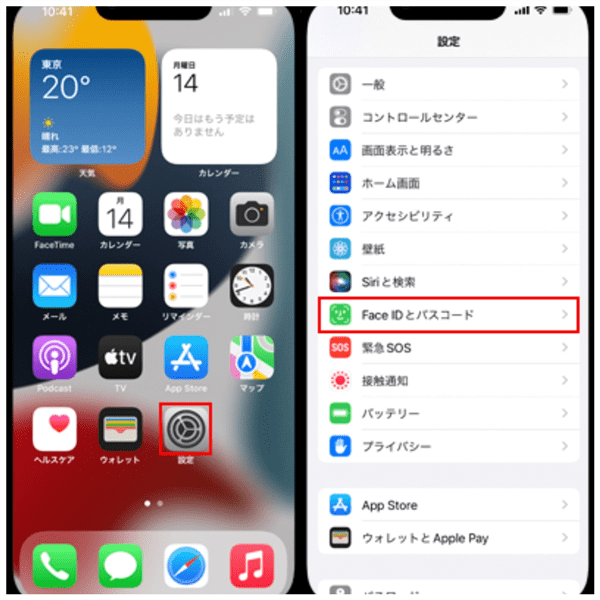
フェイスIDの設定方法
ステップ3、[Face IDをセットアップ]をタップします。
ステップ4、デバイスの画面に顔を向け、顔が中央に収まるように調整します。
ステップ5、デバイスが顔をスキャンし、設定が完了するまで待ちます。
ステップ6、Face IDが正常に設定されたことを確認するため、デバイスをロックしてから、顔を認識させてみてください。
以上の手順に従うことで、Face IDを簡単に設定することができます。
「Face ID」でのロック解除を有効にする
Face IDを使用してロックを解除するには、まず、設定アプリでFace IDを有効にする必要があります。以下の手順に従って、Face IDを有効にする方法を説明します。
ステップ1、iPhoneのホーム画面で「設定」をタップします。
ステップ2、「Face IDとパスコード」を選択します。
ステップ3、パスコードを入力します。
ステップ4、「iPhoneのロック解除」の項目をオンにします。
これで、iPhoneのロック画面で顔をスキャンしてロックを解除することができるようになります。また、同じ設定画面から、Face IDの有効化や無効化、新しい顔の登録などのカスタマイズが可能です。
face IDでロック解除できない場合はどうすればいいですか?
Face IDでロックを解除できない原因は、顔認識機能が正常に機能していない場合や、顔がスキャンされる条件が満たされていない場合が挙げられます。例えば、顔認識が妨げられる要因がある場合、サングラス、マスク、帽子、顔に汚れがついているなど、顔を隠すものがあると認識ができません。また、登録されている顔と異なる顔であった場合や、顔の変化が大きい場合にも認識できないことがあります。さらに、光の明るさや向きによっても認識できないことがあります。
Face IDでロックを解除できない場合、次の手順を試すことができます。
1.スクリーンの上部に表示された「ロックを解除できませんでした」というメッセージに従って、デバイスを移動して顔を再度スキャンしてみてください。
2.サングラスや帽子、マスク、あるいは顔に付着している汚れなどが顔の認識を妨げていないか確認してください。
3.充分な明るさがある場所で顔をスキャンしてみてください。
4.Face IDの設定画面で「顔認証を再設定する」をタップして、顔認証の再登録を行ってみてください。
5.「設定」アプリで「Face IDとパスコード」をタップして、Face IDの設定をオフにし、再度オンにしてみてください。
6.依然として解決しない場合は、専門的なツールAnyUnlockを使ってロックを解除することをおすすめします。
専用ツールを使ってiPhoneのロックを解除する
iPhoneを再起動すると、フェイスIDが使えなくなり、パスワードで端末のロックを解除することになります。しかし長い間使っていないパスワードはもう忘れてしまいました。こういう場合はどうすればいいのか、心配しないで、AnyUnlockがiPhoneのロックを素早く解除してくれます。
AnyUnlockが他の方法と比べて優れている点は、以下の通りです。
1.ロック解除の高い成功率: AnyUnlockは高度な技術を利用して、高い成功率でロックを解除することができます。
2.高いセキュリティ: AnyUnlockは安全で信頼性の高いソリューションであり、iPhoneのデータを損失することなくロックを解除することができます。
3.豊富な機能: AnyUnlockには、iPhoneのロック解除だけでなく、バックアップの復元、パスコードのリセット、データの消去などの多様な機能が備わっています。
iPhoneロック解除ツールAnyUnlockを利用する方法を説明します。
ステップ1、ホーム画面から「画面ロックを解除」をタップします

「画面ロックを解除」をクリック
ステップ2、デバイスが検出されていない場合に、以下の指示に従ってデバイスをリカバリーモードに設定してください。

リカバリーモードに入る
ステップ3、「開始」ボタンをクリックします。

「開始」をクリック
ステップ4、デバイスのモデルを選択し、ファームウェアパッケージをダウンロードしてください。

「ダウンロード」ボタンをクリック
ステップ5、ファームウェアパッケージをダウンロードした後、次のような画面が表示されます。この画面で、「今すぐ解除」をクリックすることで、パスコードが削除されます。

「今すぐ解除」をクリック
ステップ6、解除プロセスを完了するまでお待ちください。正常に解除された場合、次のような画面が表示されます。

画面ロックを正常に解除
まとめ
この記事は、AppleのFace IDについて説明します。顔認識技術によってiPhoneのロック解除を便利にすることができますが、顔認識機能が正常に機能していない場合や顔が隠されている場合はロック解除できないことがあります。このような場合には、AnyUnlockというソフトを使用することで、ロック解除をすることができます。
製品関連の質問? 迅速な解決策については、サポートチームにお問い合わせください >
